5.13 إدارة شعارات التطبيق Application Logos #
إضافة شعار التطبيق Application Logo وتحديثه في تطبيق Oracle APEX.
يظهر شعار التطبيق Logo في شريط التنقل العلوي لتطبيقك أثناء وقت التشغيل.
نصيحة: لتضمين شعار في تطبيقك، يجب أن يتضمن قالب صفحتك سلسلة الاستبدال
#LOGO#.
5.13.1 إدارة شعارات التطبيق في سمات واجهة المستخدم #
قم بتعديل سمات واجهة المستخدم User Interface Attributes لإضافة شعار التطبيق أو تحديثه.
لإدارة شعار التطبيق عن طريق تحرير سمات واجهة المستخدم:
- في الصفحة الرئيسية لمساحة العمل، انقر فوق أيقونة “منشئ التطبيقات” App Builder.
- حدد التطبيق. تظهر الصفحة الرئيسية للتطبيق.
- من الصفحة الرئيسية للتطبيق، يمكنك الوصول إلى صفحة واجهة المستخدم بطريقتين:
- زر تحرير تعريف التطبيق Edit Application Definition :
- انقر فوق تحرير تعريف التطبيق Edit Application Definition على يمين اسم التطبيق. انقر فوق علامة التبويب واجهة المستخدم User Interface
- انقر فوق المكونات المشتركة Shared Components. تحت واجهة المستخدم، انقر فوق سمات واجهة المستخدم User Interface Attributes.
- زر تحرير تعريف التطبيق Edit Application Definition :
- تحت “الشعار” Logo، حدد نوع الشعار. ستظهر سمات إضافية بناءً على اختيارك.
- لا يوجد None– لا يتم عرض أي شعار في التطبيق.
- صورة Image – إنشاء شعار بناءً على نوع ملف صورة صالح.
- الشعار Logo – حدد الصورة Select Image.
- رابط الصورة Image URL – أدخل رابط الصورة المراد استخدامها كشعار، متضمنًا امتداد اسم الملف. يُرجى العلم أن قالب صفحتك يجب أن يتضمن سلسلة الاستبدال
#LOGO#. على سبيل المثال:#APP_FILES#my-logo.png
- نص Text – يحدد شعارًا نصيًا فقط.
- الشعار Logo – حدد النص Select Text.
- النص Text – حدد النص Select Text – أدخل النص الذي يجب عرضه في شعار التطبيق.
- الصورة والنص Image and Text – يحدد شعار الصورة والنص.
- الشعار Logo – حدد الصورة والنص Select Image and Text.
- رابط الصورة Image URL – أدخل رابط الصورة المراد استخدامها كشعار، متضمنًا امتداد اسم الملف. يُرجى العلم أن قالب صفحتك يجب أن يتضمن سلسلة الاستبدال
#LOGO#. على سبيل المثال:#APP_FILES#my-logo.png - نص Text – حدد النص Select Text – أدخل النص الذي يجب عرضه في شعار التطبيق.
- مخصص Custom
- الشعار Logo – حدد مخصص Select Custom.
- HTML مخصص Custom HTML – أدخل ترميز شعار تطبيقك. سيتم إدراج القيمة في هذا الحقل في سلسلة الاستبدال
#LOGO#لقالب صفحتك.
- انقر فوق تطبيق التغييرات Apply Changes.
نصيحة: يمكنك أيضًا الرجوع إلى صورة مُحمّلة إلى مستودع الملفات الثابتة باستخدام سلسلة استبدال.
5.13.2 تحرير شعارات التطبيق أثناء التشغيل #
استخدم تحرير الشعار Edit Logo على شريط أدوات المطور في وقت التشغيل لتغيير شعار التطبيق الذي يتم عرضه أثناء وقت التشغيل بسرعة.
لإضافة أو تحديث شعار التطبيق أثناء وقت التشغيل، استخدم تحرير الشعار Edit Logo:
- معاينة الصفحة عن طريق تشغيلها. يظهر شريط أدوات المطور في وقت التشغيل Runtime Developer في أسفل أي صفحة تشغيل قابلة للتحرير.
- في شريط أدوات المطور وقت التشغيل، انقر فوق تخصيص Customize، ثم حدد تحرير الشعار Edit Logo.
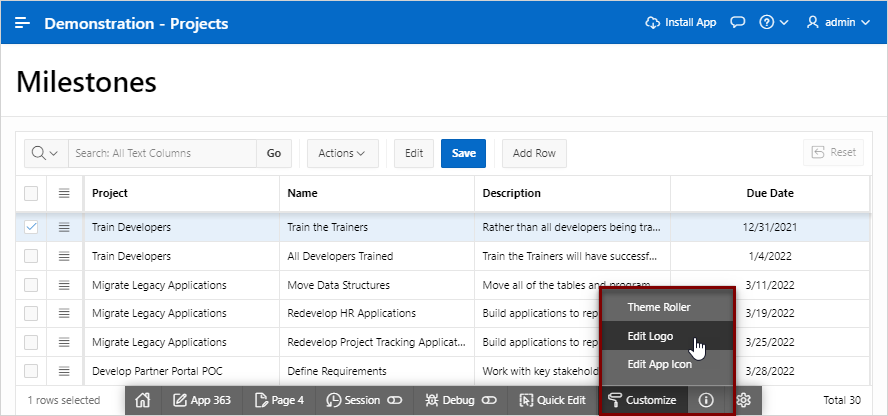
يظهر مربع حوار تحرير الشعار.
- لا يوجد None – لا يتم عرض أي شعار في التطبيق.
- النص Text – يحدد شعارًا يحتوي على نص فقط.
- النوع Type – حدد النص Select Text.
- النص Text – أدخل النص الذي يجب عرضه كشعار للتطبيق.
- الصورة Image – إنشاء شعار بناءً على نوع ملف صورة صالح وحجمه أقل من 500 كيلوبايت.
- النوع Type – حدد الصورة Image.
- حدد الصورة Specify the image – اسحب الملف وأفلِته، أو انقر فوق اختيار ملف Choose File وانتقل إلى الصورة.
- الصورة والنص Image and Text:
- النوع Type – حدد الصورة والنص Image and Text.
- حدد الصورة Specify the image – اسحب الملف وأفلِته، أو انقر فوق اختيار ملف Choose File وانتقل إلى الصورة.
- مخصص Custom: قم بتعريف HTML مخصص ليكون بمثابة شعار التطبيق:
لأسباب أمنية، لا يمكن تكوين هذا باستخدام “تحرير الشعار” Edit Logo. عند اختيار “مخصص”، يظهر زر ” سمات واجهة المستخدم” User Interface Attributes. انقر على “سمات واجهة المستخدم” User Interface Attributes وأضف الشعار المخصص Custom في صفحة “سمات واجهة المستخدم”.
في المثال التالي، تم ضبط النوع على “نص” Text ليصبح النص IT Projects for My Company. لاحظ أن الشعار المُعدّل، “IT Projects for My Company”، يظهر أعلى الصفحة.
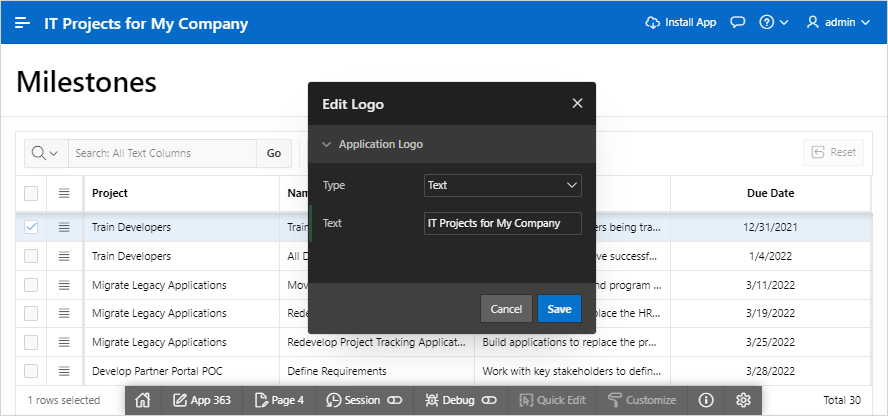
- انقر فوق حفظ Save. تظهر رسالة التأكيد: تم حفظ الشعار بنجاح
Logo saved successfully
- انقر فوق “إلغاء” Cancel للخروج من مربع الحوار.
ملحوظة: يمكنك أيضًا تعديل شعار التطبيق بتعديل سمات واجهة المستخدم. راجع “إدارة الشعارات” في سمات واجهة المستخدم .



